
自古以來,我們中文書寫或排版都有一個習慣格式,就是在段落的首行空兩個字。
也就是Word首行縮排2個漢字,這怎麼來實現呢?

Word小白這時候怕是很不屑的想,還用問嗎?在段首連敲空格或在每一段之前按【Tab】鍵不就行了麼?
如果你是這樣做的,那小編只能長嘆一口老氣......表示心很累。

其實這樣做是不規範的,你可能還沒發現這樣做的弊端,有時候當我們調整文字大小,空格縮排往往會隨文字變化而變化,導致我們需要再次調整段首的空格。而且整篇文檔段落那麼多,你要調整到何年何月,所以這樣是非常低效的。
那麼,要怎麼樣才能避免這種情況的發生,一次將段首空2個字的格式調整到位呢?
正確的Word首行縮排2字元的做法透過2種方法來實現:一是透過「段落」調整;二是透過「標尺」調整。
Word全文首行縮排2字元方法一:段落調整
段落調整,簡單來說就是透過"“段落」對話方塊進行設置,具體操作如下:
(1)在Word文件中輸入完全部文字後,按【Ctrl A】組合鍵全選整篇文檔。
( 2)然後點選【開始】-【段落】群組右下角的「擴充」按鈕,或在選取的文字上按滑鼠右鍵,選擇「段落」指令,開啟「段落」對話方塊。
# (3)在“縮排和間距”標籤下將“特殊格式”設定為“首行縮排”,按一下“確定”按鈕即可。
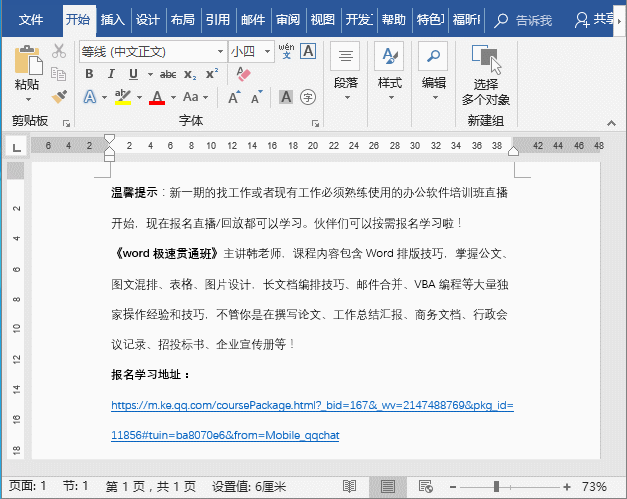
Word全文首行縮排2字元方法二:標尺調整
在Word工作介面中,會發現文件左側和上方有垂直標尺和水平標尺。透過水平標尺我們可以快速實現段首空2個字。操作方法為:
(1)按【Ctrl A】組合鍵全選整篇文檔。
(2)按住滑鼠左鍵拖曳標尺上的「首行縮排」倒三角按鈕到對應位置,再放開滑鼠,即可看到段落首行均已空2個字的距離。
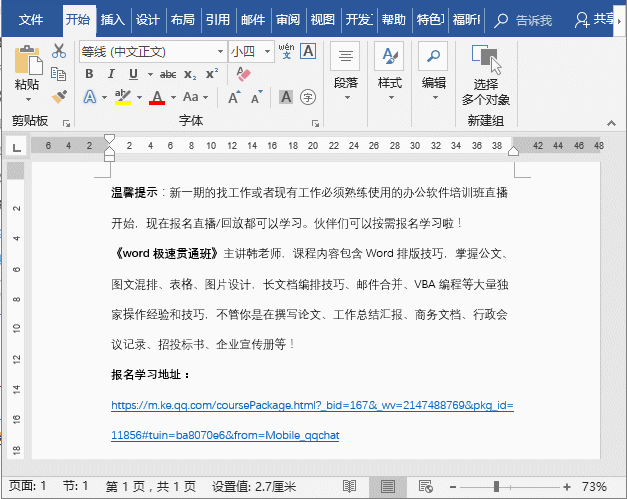
技巧提示:如果操作介面中沒有顯示標尺,可在【檢視】-【顯示】群組中勾選取「標尺」複選框,將其顯示出來。
所以,最後提醒大家,段首空2個字(首行縮排)時,還是不要敲空格以求方便!
推薦教學:《Word教學》
以上是實用Word技巧分享:首行縮排2字元的兩種方法的詳細內容。更多資訊請關注PHP中文網其他相關文章!


